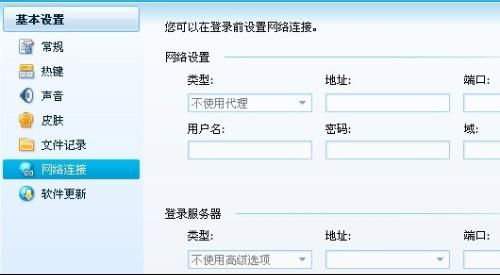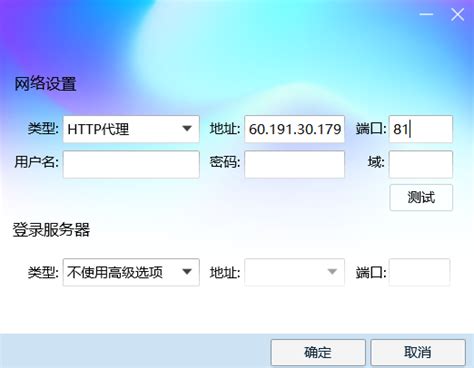轻松掌握:如何设置代理服务器IP,一步步教你搞定!

在当今的网络世界中,代理服务器扮演着重要的角色。它们不仅可以提供额外的安全层,还可以帮助用户绕过地理限制,访问被屏蔽的网站和资源。然而,对于许多用户来说,设置代理服务器IP可能是一个陌生的过程。本文将详细介绍如何设置代理服务器IP,确保您能够轻松完成这项任务。
一、理解代理服务器的基本概念
代理服务器是一种位于客户端和服务器之间的计算机或服务,它接收来自客户端的请求,并将其转发给目标服务器。服务器对请求的响应会先返回给代理服务器,再由代理服务器转发给客户端。这种方式不仅可以隐藏客户端的真实IP地址,还可以提高网络访问速度和安全性。
代理服务器有多种类型,包括HTTP代理、HTTPS代理、SOCKS代理等。不同类型的代理服务器有不同的应用场景和特点。例如,HTTP代理主要用于浏览网页,而SOCKS代理则支持更多类型的网络协议,包括文件传输和电子邮件等。
二、选择适合的代理服务器
在设置代理服务器IP之前,您需要选择一个适合的代理服务器。以下是一些选择代理服务器的考虑因素:
1. 匿名性:根据您的需求,选择完全匿名、匿名或透明的代理服务器。完全匿名代理不会泄露您的IP地址,而匿名代理可能会泄露部分信息,透明代理则会完全暴露您的真实IP。
2. 速度:代理服务器的速度会直接影响您的网络体验。选择速度较快的代理服务器可以确保更快的网页加载速度和更流畅的网络连接。
3. 稳定性:稳定的代理服务器能够持续提供服务,减少中断和连接失败的情况。在选择时,可以参考其他用户的评价和反馈。
4. 地理位置:如果您需要访问特定地区的网站或服务,选择位于该地区的代理服务器可能更有优势。此外,地理分布广泛的代理服务器网络还可以提供更好的冗余和容错能力。
三、设置代理服务器IP的步骤
接下来,我们将详细介绍如何在不同的操作系统和网络环境中设置代理服务器IP。
1. Windows系统
(1)通过Internet选项设置
1. 打开“控制面板”,选择“网络和Internet”,然后点击“Internet选项”。
2. 在“Internet选项”窗口中,选择“连接”选项卡,然后点击“局域网设置”按钮。
3. 在“局域网(LAN)设置”窗口中,找到“代理服务器”部分,勾选“为LAN使用代理服务器”选项。
4. 在“地址”和“端口”字段中分别输入代理服务器的IP地址和端口号。
5. 点击“确定”按钮保存设置。
(2)通过浏览器设置
大多数现代浏览器都允许您单独设置代理服务器。以下是以Google Chrome为例的步骤:
1. 打开Chrome浏览器,点击右上角的菜单按钮(三个点)。
2. 选择“设置”,然后滚动到页面底部,点击“高级”选项。
3. 在“系统”部分,点击“打开您计算机的代理设置”。
4. 这将打开Windows的Internet选项窗口,您可以按照上述“通过Internet选项设置”的步骤来配置代理服务器。
2. macOS系统
(1)通过系统偏好设置
1. 打开“系统偏好设置”,选择“网络”。
2. 在左侧的网络连接列表中选择您当前使用的网络(如Wi-Fi或以太网)。
3. 点击“高级”按钮。
4. 在“代理”选项卡中,选择您想要配置的代理类型(如HTTP、HTTPS或SOCKS)。
5. 勾选相应的选项,并在“代理服务器”字段中输入代理服务器的IP地址和端口号。
6. 点击“好”按钮保存设置。
(2)通过浏览器设置
与Windows系统类似,macOS上的浏览器也允许您单独设置代理服务器。以下是以Safari为例的步骤:
1. 打开Safari浏览器,点击左上角的“Safari”菜单。
2. 选择“偏好设置”,然后点击“高级”选项卡。
3. 勾选“在菜单栏中显示‘开发’菜单”选项(如果尚未勾选)。
4. 关闭偏好设置窗口,然后点击菜单栏中的“开发”菜单。
5. 选择“更改代理设置”,这将打开macOS的网络偏好设置窗口。
6. 按照上述“通过系统偏好设置”的步骤来配置代理服务器。
3. Linux系统
Linux系统的代理服务器设置可能因发行版和桌面环境而异。以下是一些通用的步骤:
(1)通过系统设置(如果适用)
某些Linux发行版和桌面环境可能提供图形化的代理设置工具。您可以在系统设置或网络设置菜单中查找相关选项,并按照提示进行配置。
(2)通过命令行配置
对于更高级的Linux用户,可以通过修改环境变量或网络配置文件来设置代理服务器。例如,您可以在终端中设置以下环境变量:
`export http_proxy=http://代理服务器IP:端口号/`
`export https_proxy=https://代理服务器IP:端口号/`
`export ftp_proxy=ftp://代理服务器IP:端口号/`
`export socks_proxy=socks5://代理服务器IP:端口号/`(对于SOCKS代理)
这些环境变量将影响所有基于这些协议的网络请求。请注意,这些设置是临时的,仅在当前终端会话中有效。如果您希望永久保存这些设置,可以将它们添加到您的shell配置文件中(如`.bashrc`或`.zshrc`)。
四、测试代理服务器设置
完成代理服务器设置后,您需要测试它们是否按预期工作。以下是一些测试方法:
1. 访问被限制的网站:尝试访问一个您知道被限制或屏蔽的网站,看看是否能够通过代理服务器成功访问。
2. 检查IP地址:访问一个显示您当前IP地址的网站(如whatismyipaddress.com),看看显示的IP地址是否是代理服务器的IP。
3. 检查速度:通过代理服务器访问一些网站和资源,观察网络连接速度和稳定性。
五、总结
设置代理服务器IP是一个相对简单但重要的过程。通过理解代理服务器的基本概念、选择适合的代理服务器以及按照操作系统和网络环境的步骤进行配置,您可以轻松设置并测试代理服务器。这不仅可以帮助您提高网络访问速度和安全性,还可以让您绕过地理限制,访问更多优质的网络资源。希望本文能够对您有所帮助!
- 上一篇: 掌握天空之城秘籍,天天酷跑畅快无阻!
- 下一篇: 如何在网络上赚钱的20种常见方法推荐
-
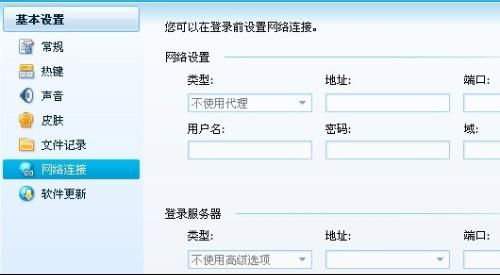 轻松玩转QQ:一步步教你设置网络代理资讯攻略12-04
轻松玩转QQ:一步步教你设置网络代理资讯攻略12-04 -
 揭秘:如何轻松为QQ设置代理IP,实现匿名上网技巧资讯攻略12-03
揭秘:如何轻松为QQ设置代理IP,实现匿名上网技巧资讯攻略12-03 -
 如何为QQ设置代理IP以实现上网资讯攻略11-14
如何为QQ设置代理IP以实现上网资讯攻略11-14 -
 QQ代理如何设置及配置方法资讯攻略10-30
QQ代理如何设置及配置方法资讯攻略10-30 -
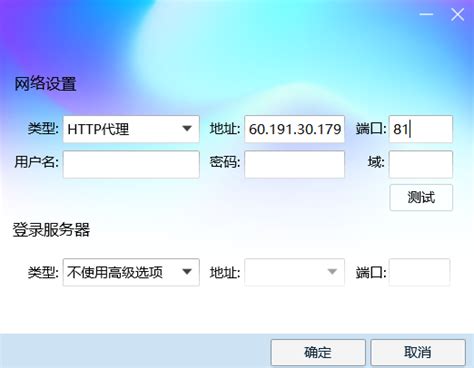 高效设置QQ IP代理的详细步骤资讯攻略10-25
高效设置QQ IP代理的详细步骤资讯攻略10-25 -
 【问答揭秘】如何轻松设置iPhone 4手机铃声?一步步教你搞定!资讯攻略10-25
【问答揭秘】如何轻松设置iPhone 4手机铃声?一步步教你搞定!资讯攻略10-25